Was zu tun, wenn iPhone eingefroren ist? Einfache Lösungen!
Im Alltagsleben kommen viele Probleme bei den Nutzern des iPhones vor, einschließlich der unkontrollierbaren Ausschaltung, der Blockierung und Stagnierung des Bildschirms. Worin liegen die Gründe dafür? Wie soll man sich mit diesen Problemen umgehen? In diesem Artikel werden es ausführlich erklärt, wie man tun soll, wenn das iPhone eingefroren ist.
Der Zustand des eingefrorenen iPhones bezieht sich aus verschiedenen Situationen:
- Das iPhone lässt sich nicht ausschalten.
- Das iPhone kann nicht entsperrt werden.
- Der Bildschirm bleibt schwarz oder stabil, reagiert nicht auf Tippen oder Tasten-Drücken.
Zwei Modelle zur Lösung des Problems
Es gibt verschiedene Lösungen in solchen Situationen:
1. Soft Reset
Wenn Sie iPhone 7, iPhone 7 Plus und höhere Modelle benutzen, halten Sie die Leiser-Taste und die Einschalten-Taste gleichzeitig gedrückt für einigen Sekunden. Wenn das Apple-Logo auf dem Bildschirm auftaucht, lassen sie die beiden Tasten frei. Dann findet der Vorgang von Soft Reset statt. Warten Sie auf einigen Sekunden, bis das iPhone sich ausschalten und anschließend wieder anschalten. So sollte das eingefrorene iPhone neugestartet und das Problem aufgehoben werden.
Wenn Sie andere Modelle des iPhones benutzen, halten Sie die Einschalten-Taste und die Home-Taste gleichzeitig gedrückt. Wenn es Veränderung auf dem Bildschirm gibt, lassen Sie die beiden Tasten los. Dann beginnt das iPhone selbst, ein Soft Reset durchzuführen. Nach dem Neustarten können Sie da iPhone wieder benutzen.
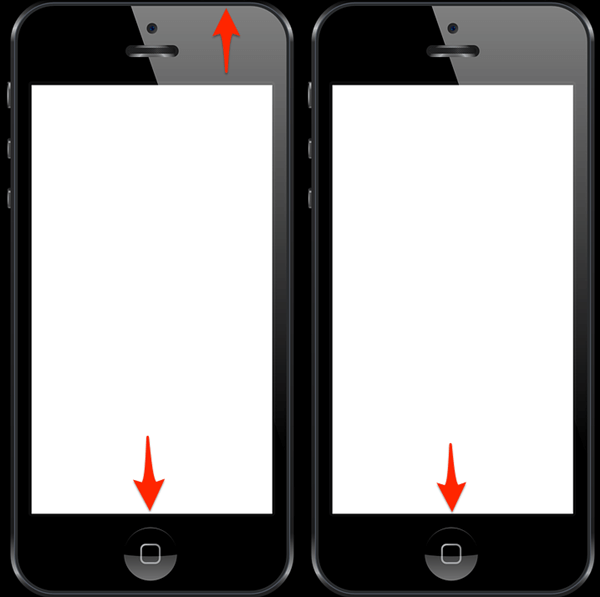
dfu-modus-iphone
2. Hard Reset
Wenn das Bildschirm blockiert oder eingefroren ist, können Sie das iPhone durch Hart Rest wieder wachsen. Um ein Hard Reset durchzuführen, sollten Sie das iPhone in DFU-Modus versetzen:
Schließen Sie das iPhone per USB-Kabel an Ihren Computer an. Öffnen Sie iTunes auf dem Computer.
Wenn das Modell Ihres iPhone niedriger als iPhone 7, sollten die Home-Taste und Einschalten-Taste drücken und für einigen Sekunden halten. Lassen die Beiden Tasten frei, wenn ein Apple-Logo erscheint und sich wieder verschwindet.
Wenn Sie iPhone 7 oder höhere Modelle benutzen, halten Sie die Leiser-Taste und die Einschalten-Taste gleichzeitig gedrückt für einigen Sekunden, bis Sie das Apple-Logo auf den Bildschirm ansehen können. Es dauert ungefähr zehn Sekunden.
Nach der Veränderung auf dem Bildschirm lassen sie die Einschalten-Taste frei aber halten sie die Leiser-Taste weiter gedrückt. Dann sollte der Bildschirm schwarz werden.
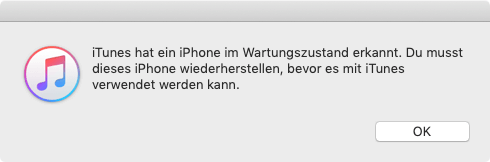
ein-popup-fenster-zeigt-iphone-im-wartungszustand
Auf Dem Computer wird die Bemerkung „iTunes hat ein iPhone im Wartungszustand erkannt“ angezeigt. Dann können Sie durch iTunes ein Hard Reset durchführen, indem Sie auf die Option „iPhone wiederherstellen“ klicken.
Fall das Computer ihr iPhone nicht erkennen kann, verbinden Sie Ihr iPhone wieder einmal auf den Computer und wiederholen Sie den oben erzählte Vorgang.
Mit AnyFix alle Probleme zu aufheben
Finden Sie es nicht, dass der Vorgang von Hard Reset ziemlich kompliziert und zeitdauert ist? Außerdem funktioniert es nicht immer gut, wenn man durch iTunes das iPhone wiederherstellen möchte. Hier wird den Reparatur-Applikation AnyFix für alle iOS-Geräte empfohlen, welche ganz geeignet für Lösung der Systemfehler des iPhone ist.
Gratis Download (Win) Verfügbar für alle Windows Gratis Download (Mac) Verfügbar für alle Mac
Gratis Herunterladen* 100 % sauber und sicher
Laden Sie AnyFix auf dem Computer herunter und starten Sie es.
Schließen Sie das iPhone an dem Computer an und warten Sie, bis AnyFix Ihr Gerät erkannt.
Schritt 1: Klicken Sie auf die Option „iOS-System-Reparatur“ auf der Hauptschnittstelle.

AnyFix – iOS-System-Reparatur
Schritt 2: Klicken Sie auf die Taste „Jetzt starten“.
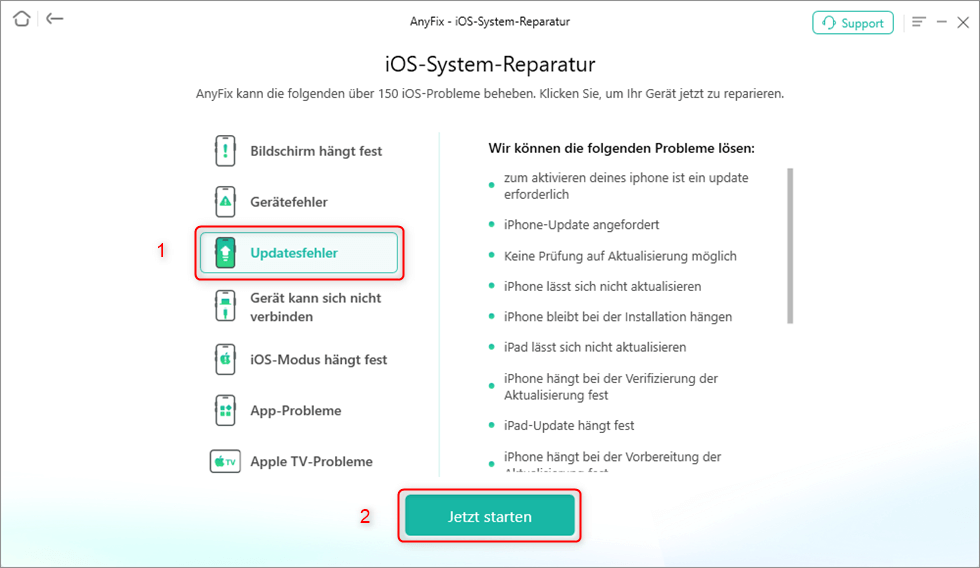
AnyFix – Updatesfehler
Drei Moden der Reparatur werden angezeigt:
Der Standard-Reparatur, mit diesem Modus wird das Systemproblem fixiert, ohne Verlust der Daten auf dem Gerät.
Der Erweiterte Reparatur, wenn es komplexer Systemprobleme gibt, können Sie das Modus benutzen, aber die Daten sollten aus dem Gerät gelöscht, deshalb ist ein Backup in iCloud oder auf dem Computer erfordert.
Der Ultimate Reparatur erhebt fast alle Systemfehle, aber es dauert relativ länger und löscht auch Gerät-Daten nach der Reparatur, Sie müssen Ihre Daten sichern.
Schritt 3: Klicken Sie auf die Taste „Erweiterte Reparatur“.

AnyFix – Reparaturmodus
- Bitte stellen Sie sicher, dass Ihr Computer mit einem stabilen WLAN verbunden ist.
- Ein Speicherplatz für ungefähr 800M ist erforderlich für die Standard-Reparatur.
- Bitte sichern Sie, dass es ausreichende Speicherkapazität auf dem Gerät gibt.
- Die neueste Systemversion wird nach der Reparatur standardmäßig auf dem Gerät installiert.
- AnyFix unterstützt die Behebung des Hardware-Problems nicht.
Schritt 4: Bevor dem Beginn der Reparatur ist er nötig, eine Firmware auf dem Computer zu installieren > Klicken Sie auf die Taste „Herunterladen“, um die Firmware auf dem Computer hinzuzufügen > Sie können Pfad der Herunterladung verändern, indem Sie auf die Option „Ändern“ klicken.

AnyFix – Firmware herunterladen
Schritt 5: Nach der Herunterladung der Firmware findet der Reparatur statt. Es dauert nur einige Sekunden, bis das Problem aufgehoben wird.
Mit 1-Klick Wiederherstellungsmodus ein-/ausschalten
Danach können Sie auf die Option „Wiederherstellungsmodus aktivieren/ deaktivieren“ klicken. Dann können Sie Ihr iPhone problemlos wieder nutzen.
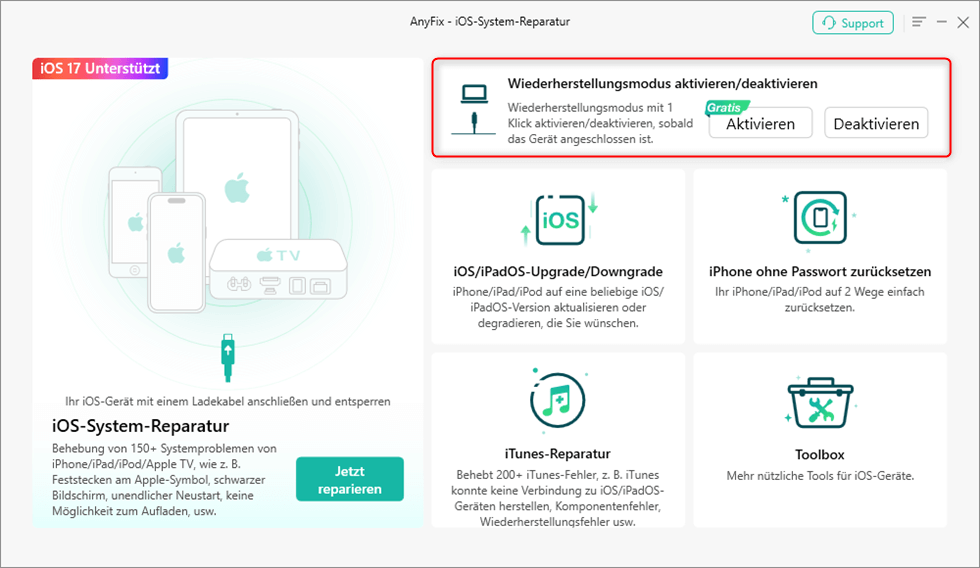
Wiederherstellungsmodus aktivieren oder deaktivieren
Fazit
Es ist wirklich verfänglich, wenn das iPhone plötzlich eingefroren ist oder der Bildschirm schwarz bleibt. Für solche Problemen brauchen Sie nicht mehr Sorgen, wenn Sie die richtige Methode wissen und eine professionelle Fix-Applikation benutzen. AnyFix unterstütz die Fixierung mehr als 130 Arten Systemfehler beim iOS-Geräten und 200 Arten Probleme bei iTunes. Mit einigen Klicken werden die komplexen Probleme innerhalb ein paar Minuten erhoben. Es ist sicher und zeitsparend.

AnyFix – Ihr iOS-System-Reparatur-Experte
Mit AnyFix können Sie einen One-Stop-Lösungsprozess genießen, um verschiedene iOS/iPadOS/tvOS/iTunes-Probleme in wenigen Minuten zu beheben und Ihr Apple-Gerät ohne Datenverlust wieder in den Normalzustand zu versetzen.
Gratis Download (Win) Verfügbar für alle Windows
Gratis Download (Mac) Verfügbar für alle Mac
Gratis Herunterladen * 100 % sauber und sicher
Weitere Fragen über Produkt? Kontaktieren Sie unser Support Team, um Lösungen zu bekommen >

